Como Exportar Contatos do iPhone para o PC?
Exportar os contatos de seu iPhone para o computador pode ser de extrema utilidade caso necessite algum dia ou acabe perdendo os mesmos. Deixando-os salvos, poderá ter mais segurança e estar sempre preparado caso aconteça algum imprevisto. Se você precisa copiar todos os contatos de seu iPhone para o seu computador, existem várias opções para fazer isso.
- Parte 1: Recomendado – Maneira mais fácil e rápida para exportar contatos do iPhone para o PC
- Parte 2: Métodos tradicionais para exportar contatos do iPhone para o PC
Parte 1: Métodos tradicionais para exportar contatos do iPhone para o PC
Uma outra opção é utilizar o software Tenorshare iCareFone para exportar seus contatos de uma forma rápida, segura e muito prática. Ele permite que você gerencie 8 tipos de arquivos: Fotos, Música, Vídeos, Contatos, Mensagens, Aplicativos, Livros e Favoritos (Safari). Siga os passos abaixo para gerenciar seus contatos:
Passo 1:
Baixe e instale o Tenorshare iCareFone no seu copmputador. Depois abra o iCareFone e conecte seu dispositivo (iPhone, iPad ou iPod) ao PC com o cabo USB.
Passo 2:
Clique no ícone de contato (acesso rápido) ou em Gerenciar na página inicial, e depois clique em Contatos.
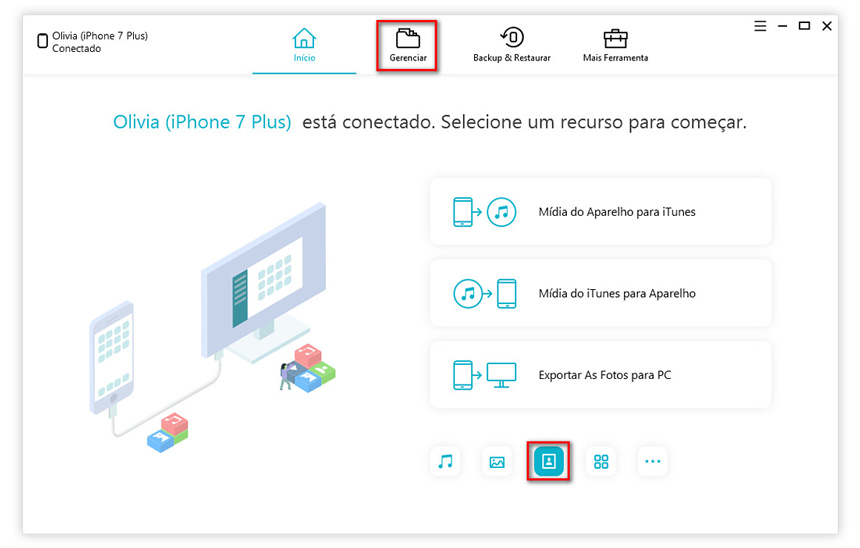
Passo 3:
Para copiar os contatos para o computador, basta selecionar os arquivos, e clicar no botão "Exportar", escolher o formato de arquivo no qual você deseja salvar (vCard ou CSV) e, em seguida, indicar o local onde será armazenado.
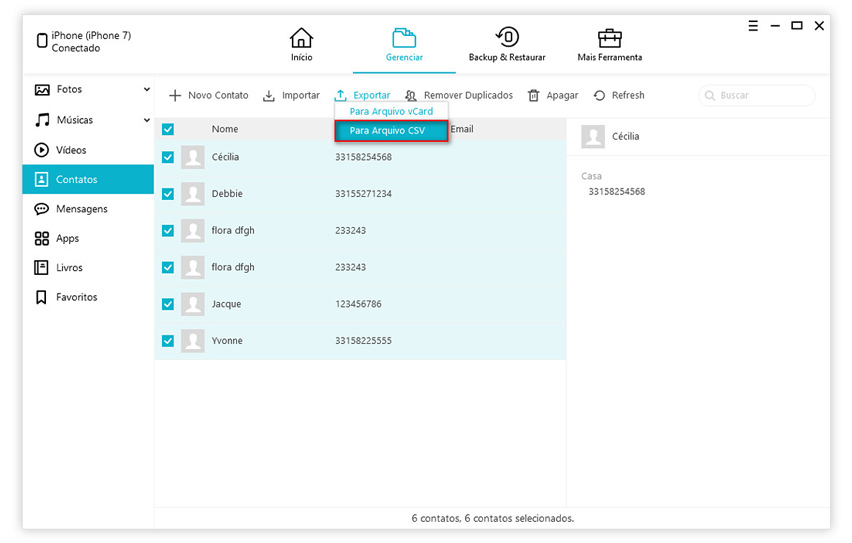
Parte 2: Métodos tradicionais para exportar contatos do iPhone para o PC
1. Uma das maneiras de realizar esse processo é utilizando o iTunes:
Quando você realiza a sincronização dos contatos com o iTunes, as suas informações são armazenadas localmente nos dispositivos. As informações podem ser diferentes se atualizar um dos dispositivos após efetuar as sincronizações. Por exemplo, se apagar contatos no computador após efetuar a sincronização com o iPhone, iPad ou iPod touch, esses contatos também serão apagados no dispositivo iOS quando voltar a efetuar a sincronização com o computador.
2. Outra maneira existente de exportar seus contatos é utilizando o iCloud:
Com o iCloud, pode acessar os contatos a partir do iPhone, iPad, iPod touch, Mac, PC ou em icloud.com. Quando faz uma alteração num dispositivo ou computador, os contatos são atualizados automaticamente. Assim, tem sempre acesso informações mais atualizadas dos seus contatos, quando for necessário.
Como começar:
- Atualize o iPhone, iPad ou iPod touch para a versão mais recente do iOS e o Mac para a versão mais recente do Mac.
- Certifique-se de que tem sessão iniciada no iCloud com o mesmo ID Apple em todos os dispositivos.
- Configure o iCloud em todos os dispositivos que utiliza. Se tiver um PC, descarregue o iCloud para Windows.
- Certifique-se de que está ligado a uma rede Wi-Fi, tem uma ligação ativa à Internet ou está a usar uma ligação de dados móveis.
Etapa 1: Configurar os Contatos do iCloud:
Quando ativa os contatos do iCloud, todas as informações armazenadas em dispositivos separados são enviadas para o iCloud. Se desativar os contatos do iCloud, as suas informações não serão automaticamente transferidas do iCloud para o seu dispositivo.
- Acesse as Definições > [o seu nome] > iCloud. Se estiver a utilizar o iOS 15 ou anterior, acesse as Definições > iCloud.
- Ative a opção contatos.
- Quando lhe for solicitado se pretende Combinar ou Cancelar, toque em Combinar.
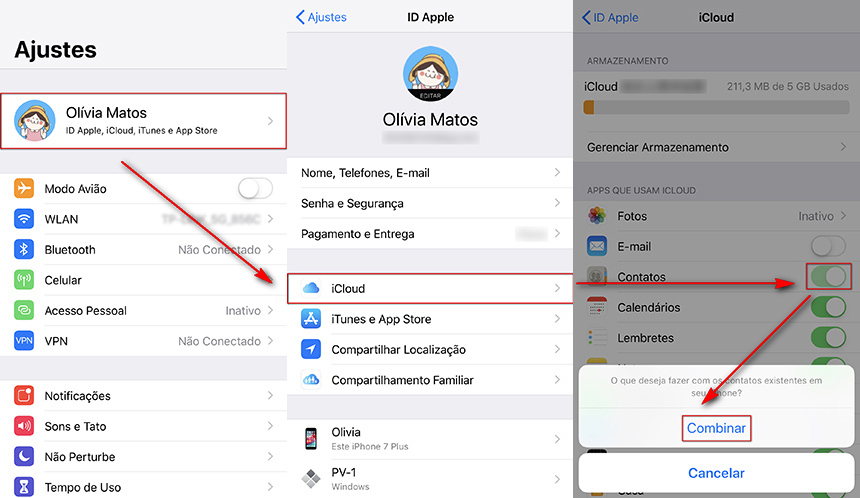
Todas as informações armazenadas em contatos são enviadas para o iCloud.
Etapa 2: Em iCloud.com ou no iCloud para Windows
Após ativar os contatos do iCloud no iPhone, iPad, iPod touch ou Mac, os seus contatos são enviados para o iCloud. Pode encontrar e editar os seus contatos em iCloud.com ou no iCloud para Windows. Quaisquer alterações efetuadas são atualizadas automaticamente nos seus outros dispositivos.
Se desativar os contatos do iCloud no iPhone, iPad, iPod touch ou Mac, os seus contatos não serão apagados no iCloud, não serão atualizados automaticamente e não será efetuada a sincronização de quaisquer alterações efetuadas nos seus outros dispositivos.
Conclusão
Enfim, terminamos nosso guia com passos simples para ensinar você como exportar os contatos do iPhone. Primeiro com uma maneira um pouco mais demorada e complicada e depois de uma maneira rápida e prática utilizando o Tenorshare iCareFone.
Sendo uma maneira muito prática e rápida, o iCareFone permite que você acesse os contatos salvos na hora que quiser. O gerenciador de arquivos - Tenorshare iCareFone é o mais completo para essa tarefa, assim como qualquer outra tarefa que envolva gerenciamento de arquivos, como fotos, vídeos, músicas, contatos e mensagens do iPhone.
Se você gostou desse artigo, deixe seu comentário e compartilhe no seu Facebook e outras redes sociais para ajudar seus amigos que possam estar precisando salvar seus contatos, mas não conhecem essa forma tão prática e eficiente de fazer. Baixe já o nosso software e aproveite todas essas vantagens de forma gratuita e instantânea. Confira também nosso guia completo de como importar seus contatos.

Tenorshare iCareFone
O Melhor Ferramenta Gratuita de Transferência & Backup de iPhone
Facilmente, sem iTunes







